9 consigli utili su come utilizzare Google Translate
Pubblicato: 2020-06-03Google Translate è uno strumento estremamente utile per tradurre parole e frasi da una lingua all'altra. Supporta diverse lingue da tutto il mondo e puoi utilizzare questo servizio di traduzione sul tuo iPhone, iPad, Android e altri dispositivi.
Se hai utilizzato l'app, è probabile che l'abbia utilizzata solo per le traduzioni vocali. In realtà può fare molto di più e devi imparare alcuni di questi suggerimenti su come utilizzare Google Translate in modo efficace.
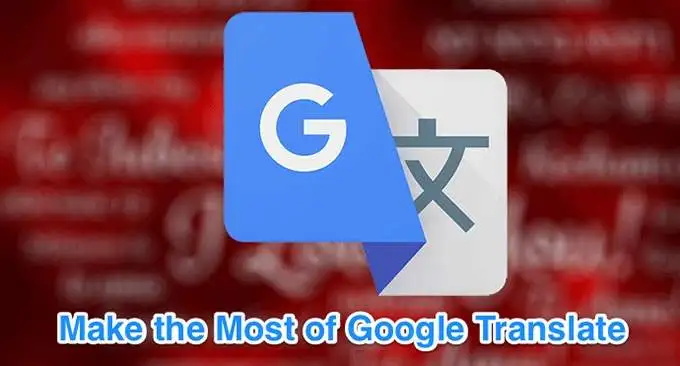
Scarica le traduzioni per l'uso offline
Puoi utilizzare Google Translate per scaricare varie lingue sul tuo dispositivo in modo da poter tradurre anche offline. Questa è una funzionalità davvero utile in quanto ti aiuta a tradurre le lingue anche quando non hai una connessione Internet.
Questa funzione aiuta l'app a funzionare anche nei paesi in cui è bloccata per qualche motivo.
- Avvia l'app Google Translate sul tuo dispositivo.
- Tocca l'icona dell'hamburger nell'angolo in alto a sinistra.
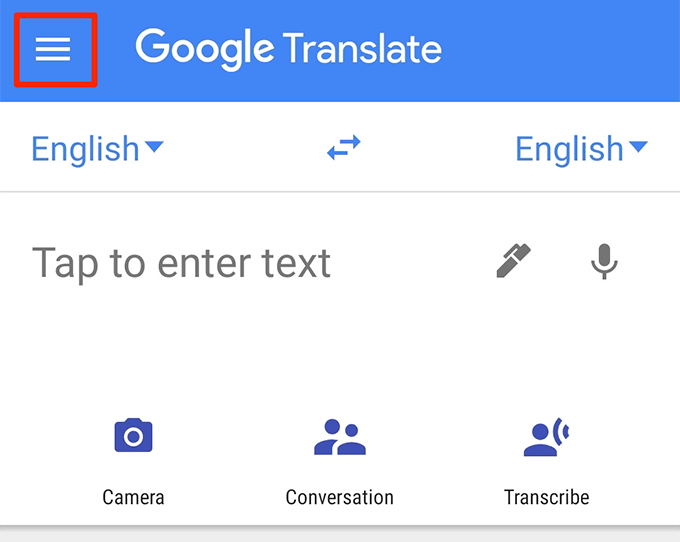
- Seleziona l'opzione che dice Traduzione offline .
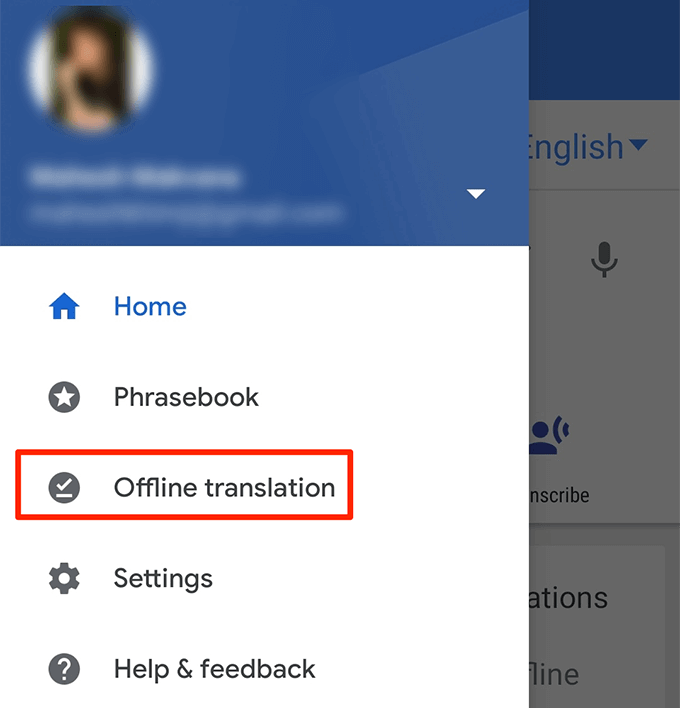
- Nella schermata seguente, vedrai un elenco di lingue che puoi scaricare sul tuo dispositivo per l'uso offline. Tocca l'icona di download accanto alla lingua che desideri scaricare.
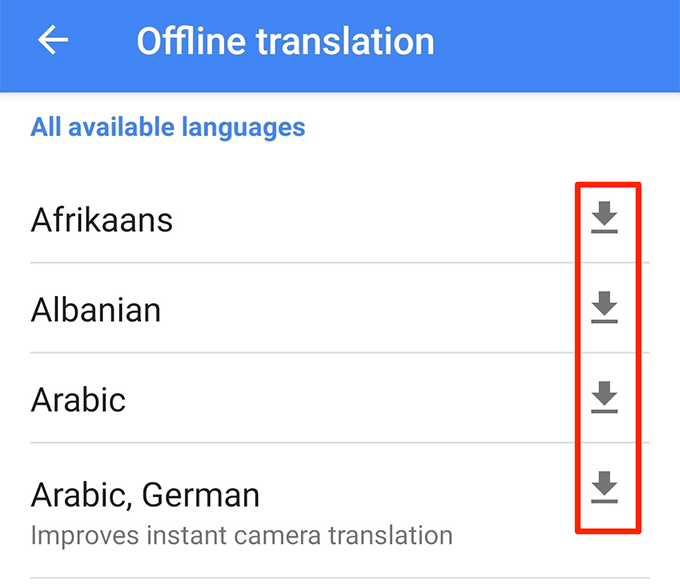
- Ora puoi eseguire traduzioni nelle lingue scaricate senza Internet.
Usa la modalità conversazione per tradurre senza problemi
La modalità Conversazione ti consente di tradurre gli input vocali senza dover toccare alcuna opzione. Quando apri questa modalità, tu e l'altra parte dovete solo parlare come fareste normalmente e Google Translate tradurrà le vostre conversazioni in tempo reale.
- Apri l'app Google Traduttore .
- Tocca l'opzione Conversazione .
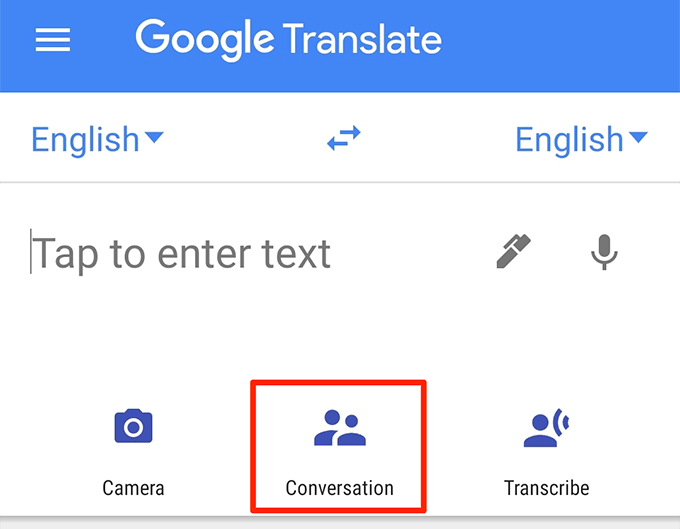
- Tocca Auto al centro e Google Translate identificherà automaticamente le lingue parlate.
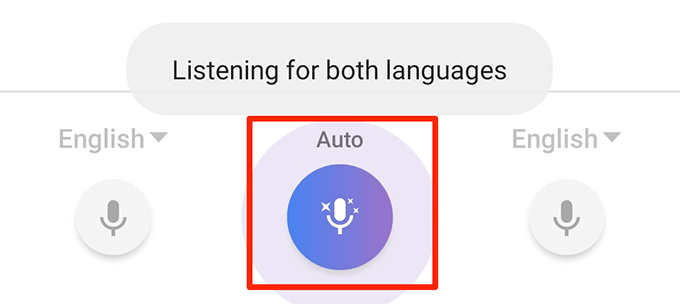
- Sia tu che il tuo partner potete iniziare a parlare e vedrete le traduzioni in tempo reale sullo schermo.
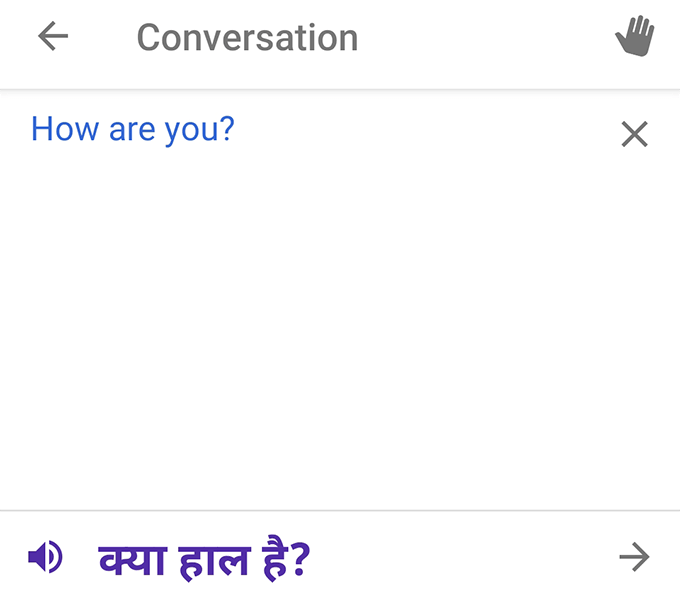
- Puoi trasformare le traduzioni in modalità manuale toccando l'icona del microfono negli angoli sinistro e destro dello schermo.
Come tradurre le immagini su Google
Uno dei suggerimenti davvero utili di Google Translate è utilizzare la funzione di traduzione visiva. Puoi puntare la fotocamera verso qualcosa e l'app Google Translate tradurrà il testo in quell'immagine per te in tempo reale. Ciò non richiede la digitazione dei caratteri stranieri nell'app.
- Accedi all'app Google Traduttore .
- Tocca l'opzione Fotocamera .
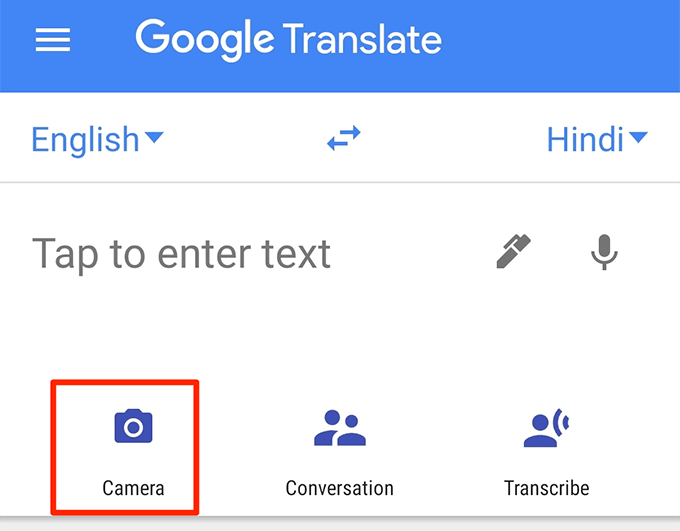
- Punta la fotocamera verso i caratteri stranieri che desideri tradurre e li tradurrà istantaneamente sullo schermo.
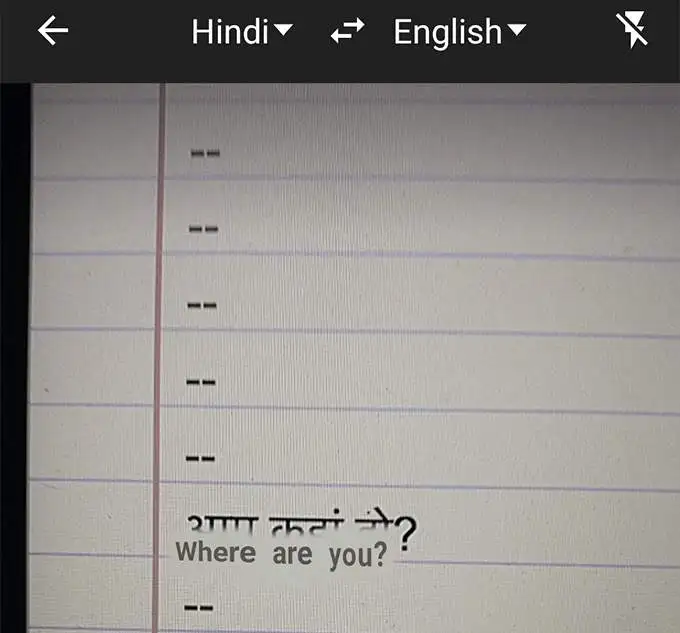
- Se desideri ottenere traduzioni per determinati elementi nella cornice della fotocamera, tocca Scansione in basso e lascia che Google Translate esegua la scansione della tua foto.
- Tocca una parola e verrà tradotta sullo schermo.
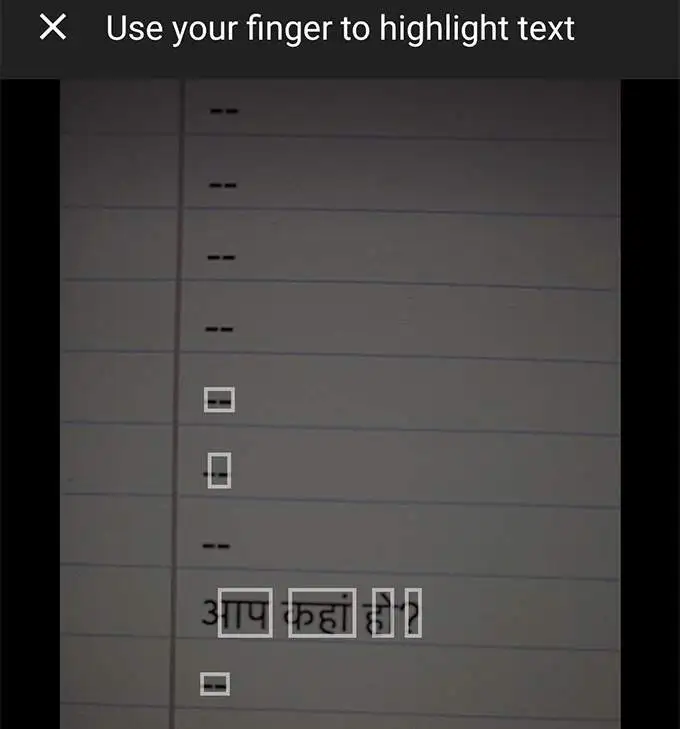
- Se hai salvato una foto di un testo straniero sul tuo telefono, puoi toccare Importa in basso per importarlo e tradurlo nell'app Google Translate.
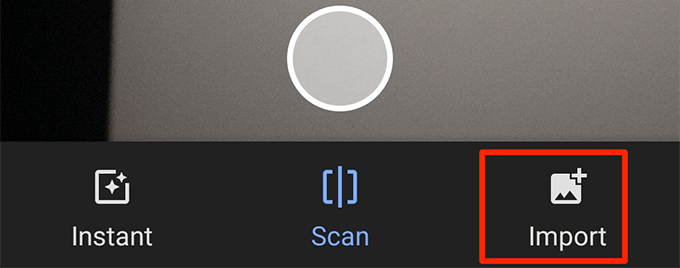
Salva le traduzioni per accedervi in seguito
Puoi utilizzare Google Traduttore per salvare le tue parole e frasi preferite in modo da potervi accedere rapidamente in un secondo momento. In questo modo puoi creare il tuo piccolo dizionario che fornisce traduzioni per le parole e le frasi scelte.
- Avvia l'app Google Traduttore .
- Vedrai la cronologia delle traduzioni. Scorrilo e tocca l'icona a forma di stella per le traduzioni che desideri salvare.
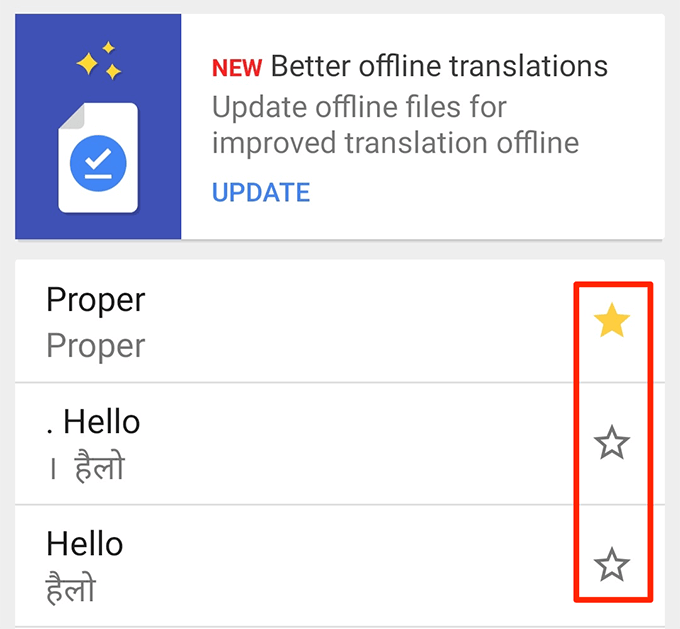
- Per accedere alle traduzioni salvate, tocca l'icona dell'hamburger e scegli Frasario .
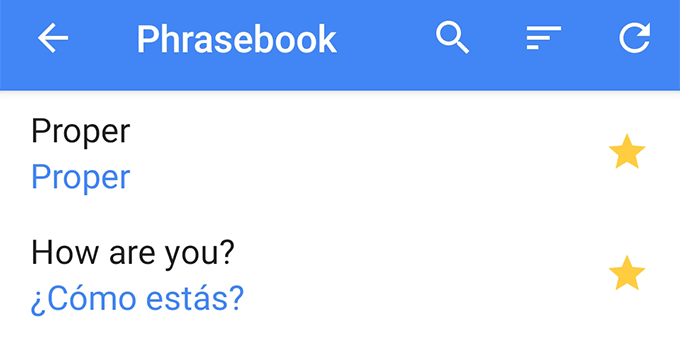
Rendi le tue traduzioni a schermo intero
Se la persona a cui vuoi mostrare la traduzione di Google Translate ha problemi di vista, puoi far apparire le tue traduzioni di Google a schermo intero sul tuo dispositivo. In questo modo il testo apparirà in una dimensione notevolmente maggiore e la maggior parte delle persone sarà in grado di leggerlo.

- Esegui la tua traduzione in Google Translate .
- Tocca i tre punti sulla sezione del testo tradotto e scegli Schermo intero .
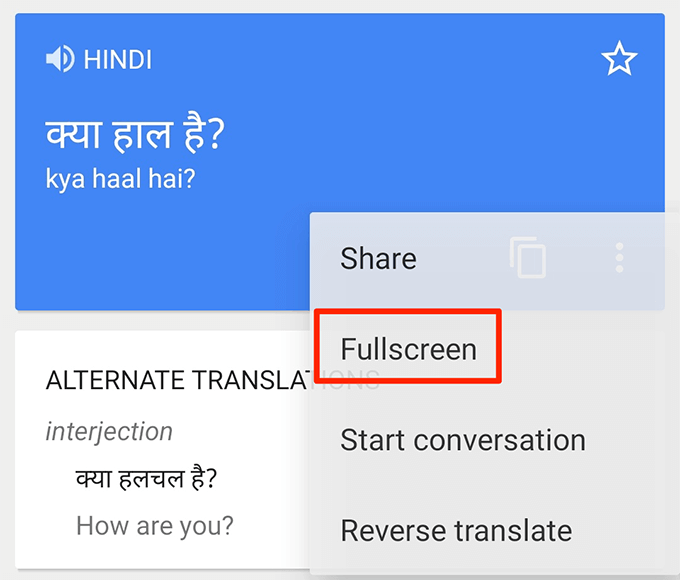
- Il testo tradotto coprirà ora l'intero schermo.
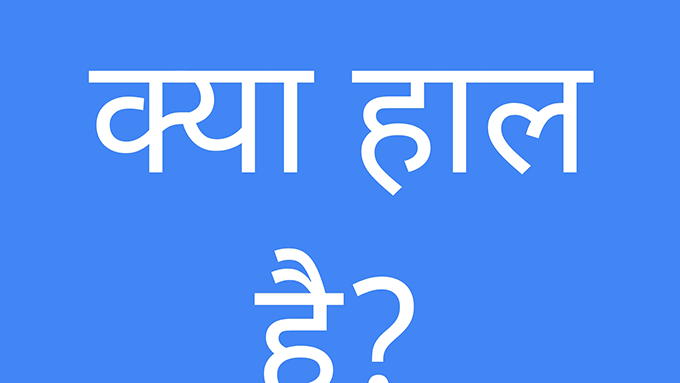
Scrivi su Google Traduttore
Non è necessario digitare il testo per tradurlo. Puoi utilizzare Google Translate per scrivere parole (scrittura a mano) per tradurre parole e frasi nella lingua scelta.
Questo può tornare utile quando qualcuno è più abituato alla scrittura a mano che alla digitazione del testo.
- Apri l'app Google Translate e tocca l'icona della penna accanto a dove digiti il testo.
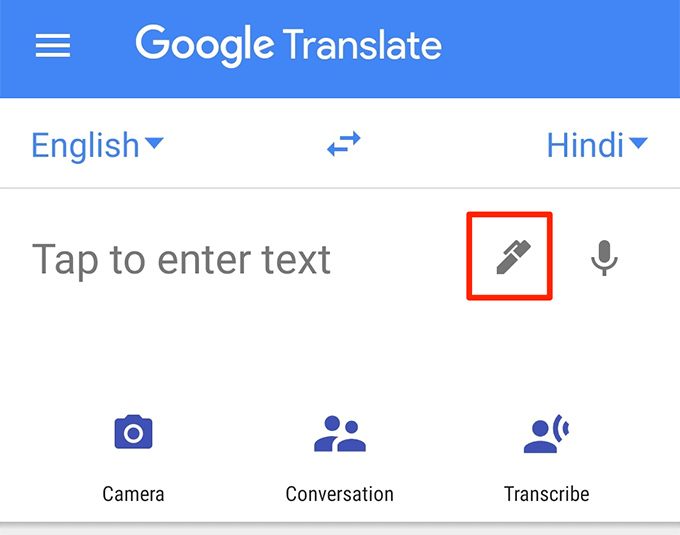
- Scrivi il tuo testo nella sezione Scrivi qui .
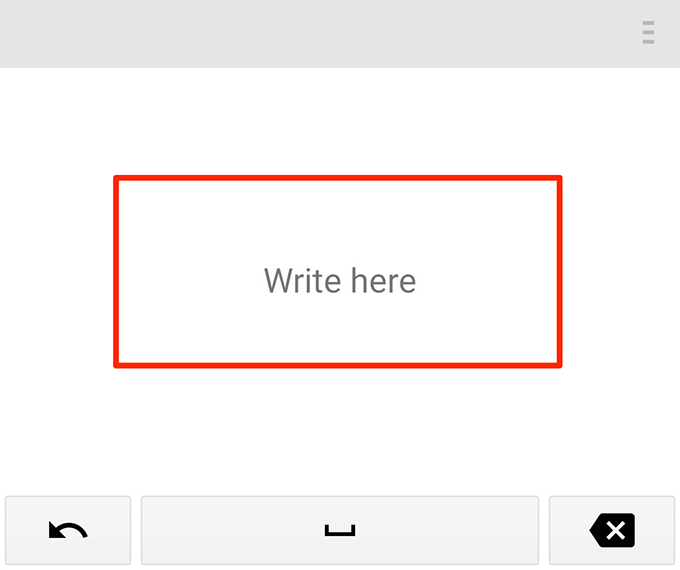
- Vedrai la traduzione del tuo testo scritto a mano nella parte superiore dello schermo.
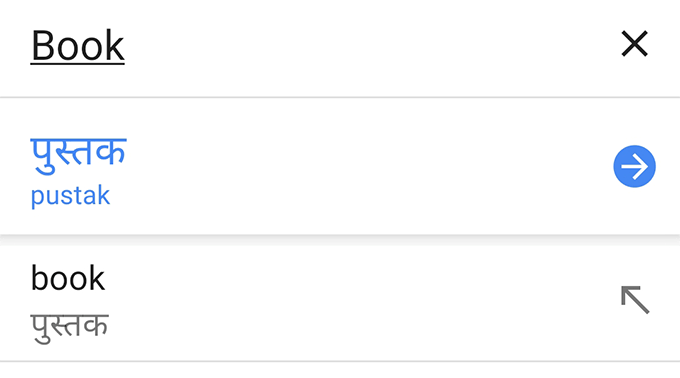
Usa Google Translate come dizionario
Se hai Google Translate sul tuo dispositivo, non hai bisogno di un dizionario. È perché questa app può fornirti definizioni per le tue parole sulla stessa interfaccia di traduzione.
È una funzionalità meno conosciuta ma estremamente utile di questa app.
- Tocca la lingua di origine e seleziona l'opzione Rileva lingua .
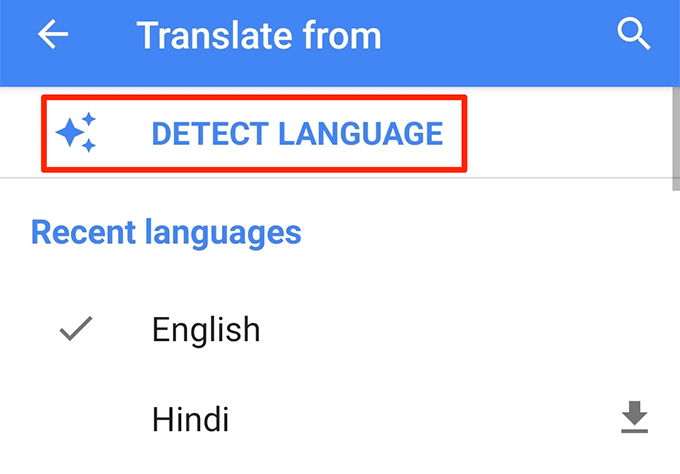
- Scegli l' inglese come lingua di destinazione per ottenere le definizioni delle parole nella lingua inglese.
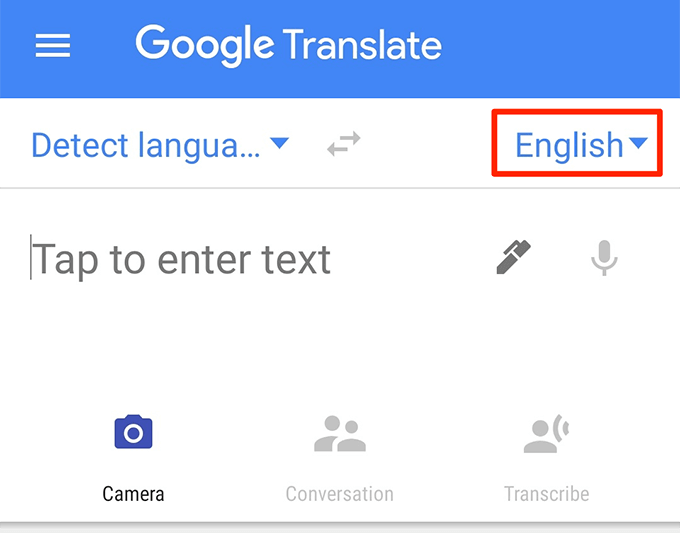
- Digita una parola e lascia che l'app la traduca per te.
- Vedrai una sezione etichettata come Definizioni proprio sotto la casella di traduzione. È qui che mostra il significato del dizionario della parola digitata.
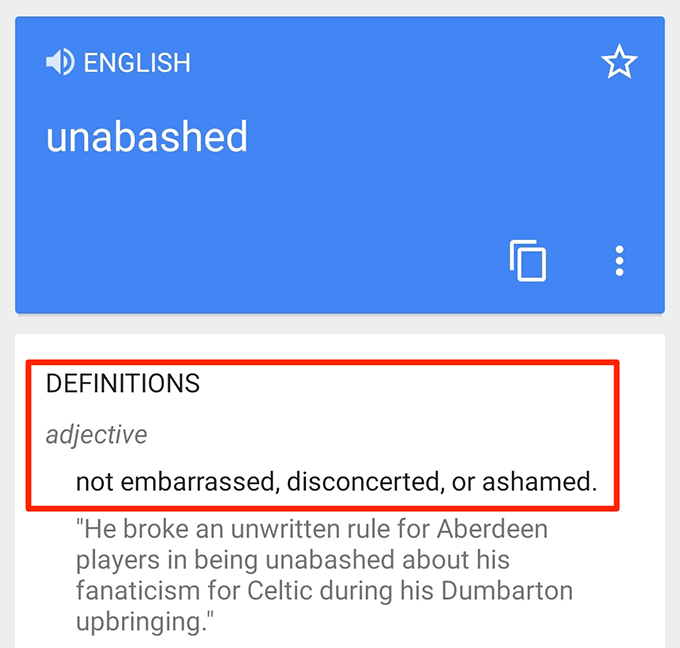
Bloccare parole offensive
Se vuoi mantenere le parole offensive dalle tue traduzioni, puoi farlo disattivando un'opzione nell'app Google Translate sui tuoi dispositivi.
- Avvia l'app e tocca l'icona dell'hamburger.
- Seleziona Impostazioni dalle opzioni disponibili sullo schermo.
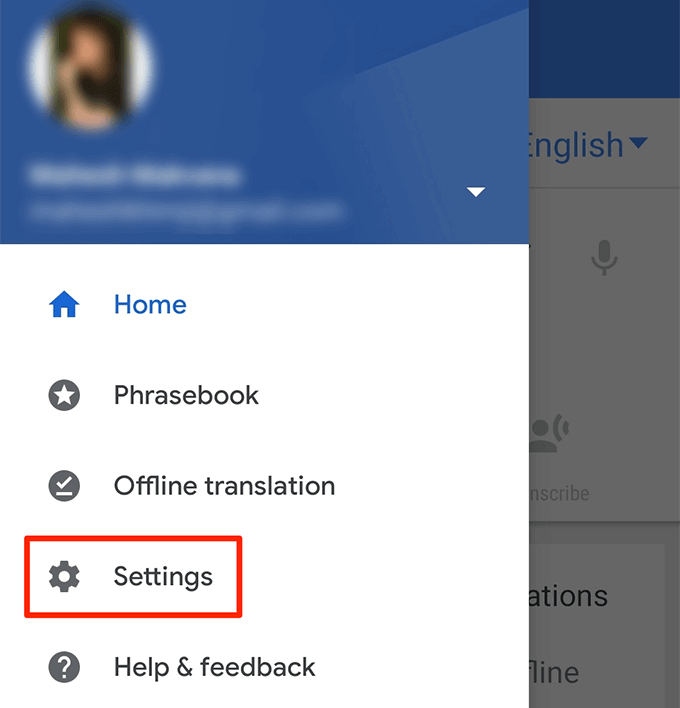
- Tocca Input vocale nella schermata seguente.
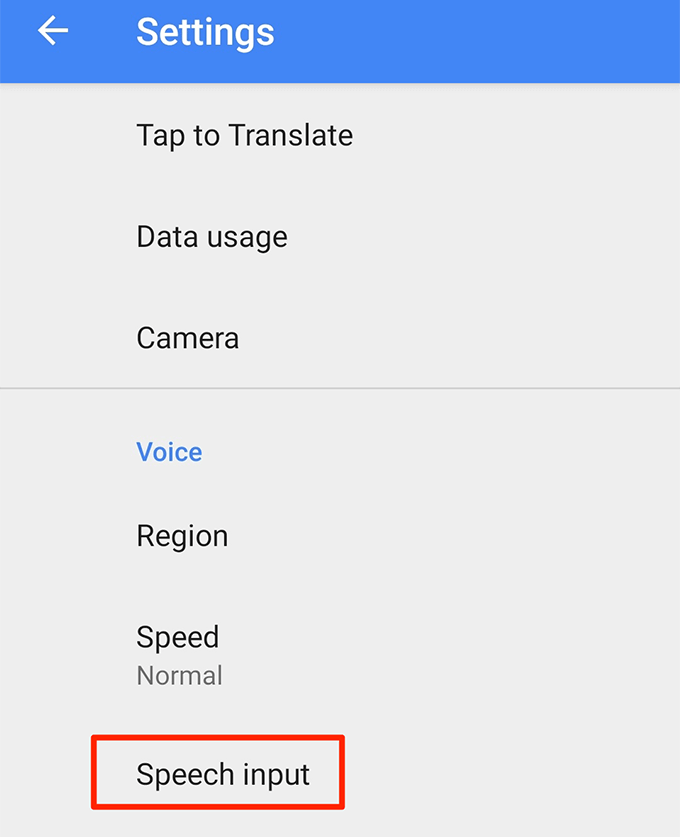
- Attiva l'opzione Blocca parole offensive .
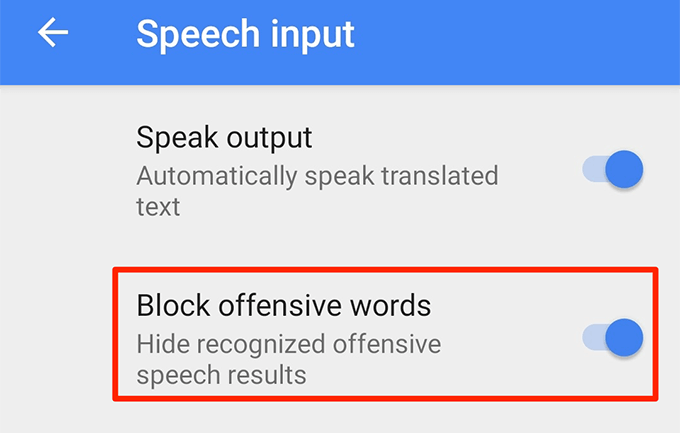
Elimina la cronologia delle traduzioni
Google Translate conserva la cronologia delle tue traduzioni e puoi visualizzarla quando vuoi nell'app. Se non vuoi che qualcuno acceda a questa cronologia, puoi cancellarla sul tuo telefono.
- Avvia l'app e tocca l'icona dell'hamburger nell'angolo in alto a sinistra.
- Seleziona Impostazioni nella schermata seguente.
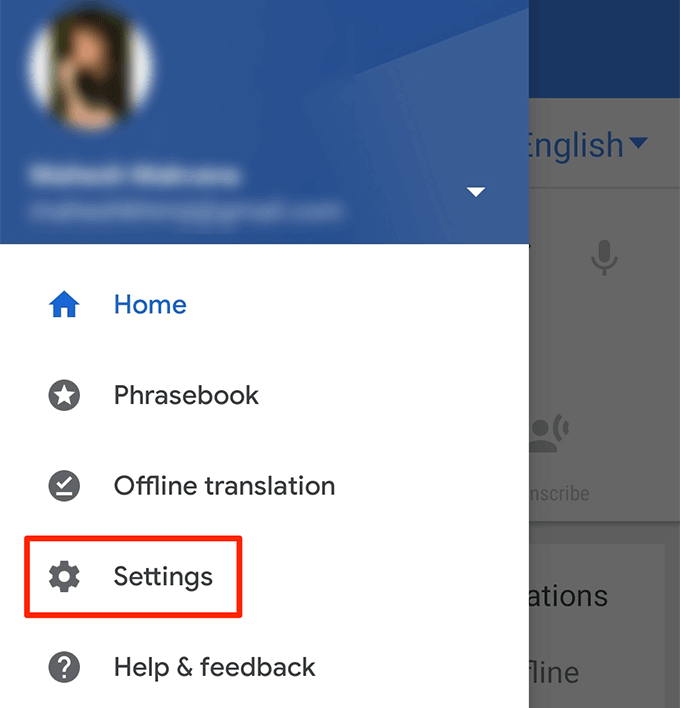
- Tocca Cancella cronologia in basso.
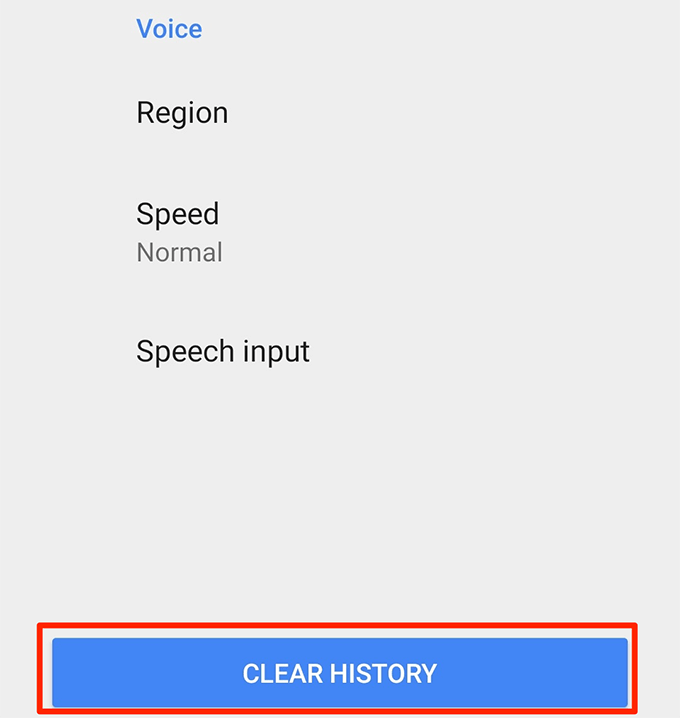
- Seleziona Sì nella richiesta che appare sullo schermo per eliminare la cronologia delle traduzioni.
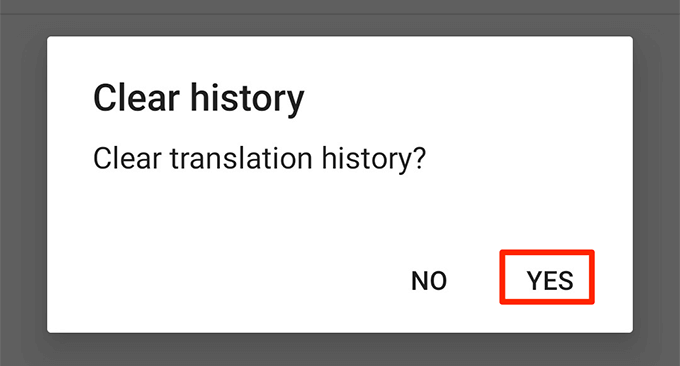
Hai altri suggerimenti su come utilizzare Google Translate? Fateci sapere nei commenti qui sotto.
